Cómo desactivar el micrófono en las reuniones de Zoom en PC y celular
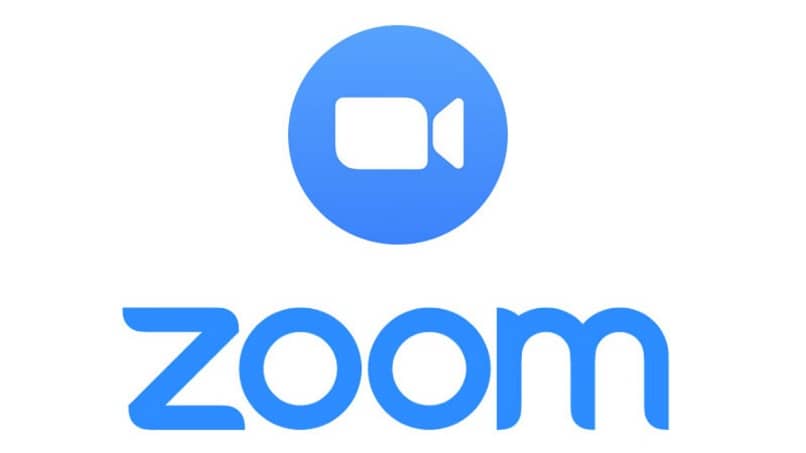
Durante el 2011 se creó Zoom una de las herramientas que en la actualidad ha sido de gran ayuda, con una capacidad de conectar hasta 100 personas en una misma sala de video interactiva, durante un tiempo límite de 40 minutos, sin muchas complicaciones es una gran ventaja. La plataforma de reuniones Zoom es una de las herramientas de las cuales puedes llegar a disponer desde tu ordenador o teléfono móvil.
Muchos usuarios han decidido usar esta plataforma, dispone de un sistema de video y audio realmente buenos, en comparación con otras plataformas como Google Meet, Zoom tiene sus ventajas entre ellas la capacidad de compartir pantallas en las que te encuentres navegando, puedes disponer de ello una vez crees o programes tus reuniones en la página, de una forma práctica y sencilla.

¿Estás en medio de una reunión y tienes problemas con tu micrófono? O si deseas desactivarlo por un momento pues a tu alrededor hay ciertos ruidos que pueden llegar a interrumpir la conexión, déjanos contarte que es posible, sigue los pasos que te daremos y verás la manera sencilla para hacerlo. Esta opción puedes configurarla tanto si formas parte de la misma reunión usando la aplicación o de manera online, te aseguramos es rápido.
- ¿Qué puedo hacer para deshabilitar el micrófono de mi computadora?
- ¿De qué manera puedo silenciarme inmediatamente al entrar a mi reunión de Zoom?
- ¿Cuál es la forma con la que puedo silenciar a un participante de mi reunión?
- ¿Cómo puedo mutear a todos los participantes de la reunión de Zoom?
- ¿Se pueden mantener todas las reuniones de Zoom silenciadas?
¿Qué puedo hacer para deshabilitar el micrófono de mi computadora?
En informática, cuando hablamos de deshabilitar nos referimos a dejar sin operación algo, con respecto a los micrófonos, sería colocar una barrera en el desempeño autómata del mismo ¿es esto lo que deseas?, si tu respuesta es sí, en estos pocos pasos te enseñaremos la manera de conseguirlo:
- Una vez hayas desplegado el inicio de tu Windows.
- Selecciona en el administrador de los dispositivos.
- En donde se establece la entrada y salidas de audio, haz clic en el botón derecho del cursor o mouse.
- Selecciona desactivar, generalmente es la segunda opción.
- En algunos casos sale una alerta, si este es el tuyo debe consistir en una advertencia porque estás a punto de desactivar tu micrófono, solo acepta y listo.
Te aclaramos que al hacer uso de esta opción, estás desactivando tu micrófono interno, es decir cualquier otro programa que desees desempeñar esta opción estará deshabilitada. A propósito, no te preocupes porque este efecto, te durará tanto como tú desees.
¿De qué manera puedo silenciarme inmediatamente al entrar a mi reunión de Zoom?
El diseño tan práctico de Zoom es sin duda una de sus ventajas ¿ya conoces cuáles son todos sus beneficios?, una de ellas es la facilidad para mantener reuniones, sea cual sea el ámbito (puede ser educativas, profesionales o recreativas), puedes unirte o crear reuniones programadas ¿sabes cómo funcionan?, te contamos que de forma automática comenzarán a reproducir tanto tu audio, pero existe la posibilidad de silenciarlo.
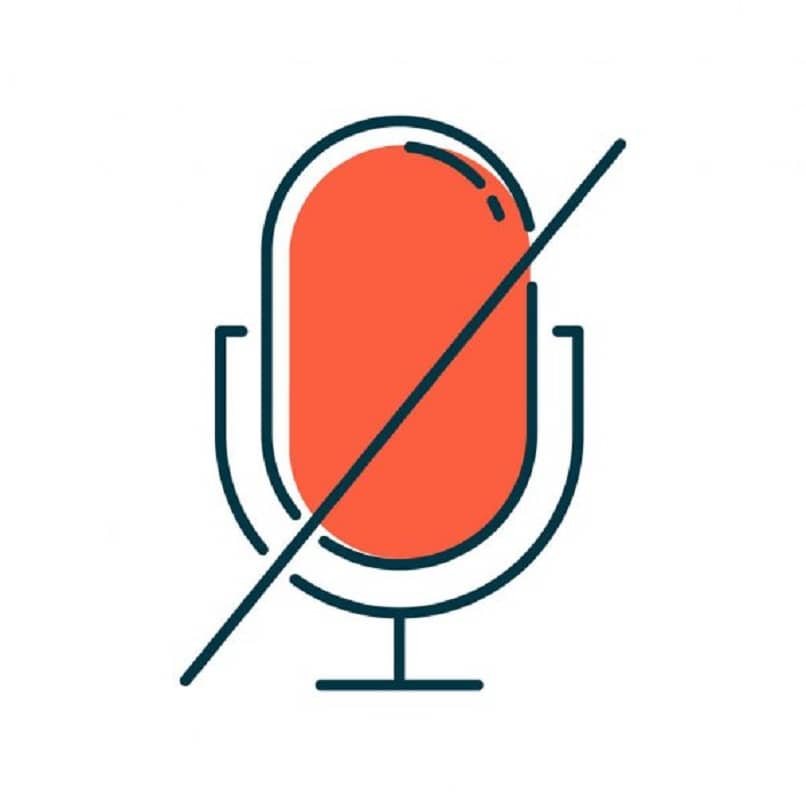
Por ese motivo, quienes suelen dirigir estas socializaciones piden silenciar el micrófono, una vez tu participación ha concluido o mientras no se ha solicitado tu palabra, esto se ve con mayor énfasis en reuniones de carácter escolar, lo mismo ocurre con el video y el mismo programa dispone de esta posibilidad, para evitarte hacer todo el proceso anterior. Ten en cuenta que se puede realizar de dos maneras:
Desde el móvil
Te contamos que esta plataforma te permite silenciar tu micrófono de una manera práctica bien desde el momento en que decides entrar a la reunión, cuando se muestre el panel para unirte a ella, en la parte inferior podrás ver esta opción como la primera, asegúrate de desactivar en el botón correspondiente al micrófono, curiosamente debajo de esta opción también encuentras la posibilidad de ingresar con la cámara apagada.
La segunda manera de hacerlo usando tu móvil aun cuando tenga el sistema Android o iOS, es accediendo a la configuración de tu perfil, ubica la sección relacionada con tus reuniones, una vez estés en la nueva pantalla, la segunda opción te deberá decir algo relacionado con desactivar el micrófono una vez inicies cualquier reunión, desliza el botón gris hacia la derecha y activa este modo.
Desde tu ordenador
El computador es una de las herramientas más recomendadas para llevar a cabo estos encuentros virtuales, si tú la usas y no conoces la manera de desactivar tu cámara o tu micrófono de manera inmediata, te contamos que tanto si utilizas la App o usas la página web oficial puedes desactivar tu micrófono de la siguiente manera:
- Cuando estés dentro del portal, busca la configuración.
- Una vez pulses esta, busca en audio.
- Activa la opción correspondiente a silenciar una vez entres en cualquier reunión.
Como puedes observar no es tan diferente en comparación con la forma de hacerlo con tu celular. Puedes hacerlo incluso una vez estés dentro de tu reunión, en el botón correspondiente que encontrarás en la parte inferior, solo pulsándolo podrás activar o desactivar el micrófono en esa reunión específica.
¿Cuál es la forma con la que puedo silenciar a un participante de mi reunión?
Como previamente te hemos contado, esta opción estará disponible si eres quien ha creado la sala de encuentro, pues ejerces la función de un administrador en el caso de la reunión virtual, por ello puedes alterar algunas características de los participantes, entre ellos la posibilidad de silenciarlos durante la existencia de la llamada, una herramienta muy útil si crees que su micrófono o sonidos que le rodean está generando interferencias.
- En la lista de participantes de tu reunión.
- Busca el nombre de la persona a quien deseas desactivar el micrófono.
- Selecciona su nombre.
- Luego elige la opción de silenciar el micrófono.
Y listo, de esta manera tan sencilla habrás desactivado su micrófono en tu reunión, todos estos actos pueden ser revertidos, así que no te angusties.
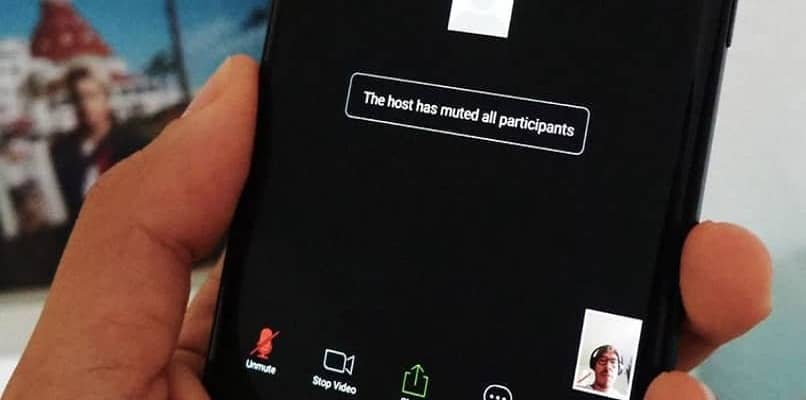
¿Cómo puedo mutear a todos los participantes de la reunión de Zoom?
Generalmente quienes utilizan estas herramientas para reuniones suelen alterar la predeterminación de la página de mantener activos los micrófonos, prefieren silenciarlos desde un inicio. Es por ello que para poder lograr esto debes:
- Al iniciar una llamada o reunión.
- En la sección de participantes, la puedes conseguir en el ícono de la silueta humana.
- Te saldrá la lista de quienes se han unido.
- Revisa la parte inferior. Y selecciona la opción de silenciarlos a todos.
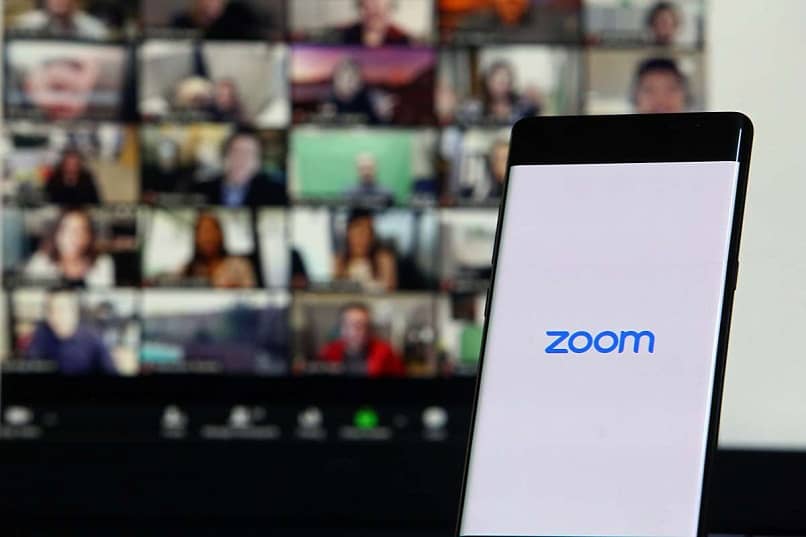
Acepta en la siguiente casilla que te aparezca y listo. Los participantes ahora para poder interactuar podrán solicitar que se desbloquee el micrófono, o desbloquearlos por sí mismos, siempre y cuando tú lo permitas en la configuración.
¿Se pueden mantener todas las reuniones de Zoom silenciadas?
Las reuniones en Zoom, si configuras tu micrófono pueden mantenerse en silencio, durante el tiempo que desees, ya es una cuestión personal si quieres desactivar tu micrófono o también si el anfitrión te lo permite, todo varía de acuerdo a si eres o no quien dirige la reunión, pero perfectamente puedes llevar a cabo todas las reuniones en las que decides ingresar de manera silenciada.